备份c盘中的所有数据用什么方法?试试这种克隆方法 -凯发网娱乐
2023-09-26 13:03:14
编辑:xing
阅读:112次
c盘是计算机中最关键的存储区域之一,其中包含了操作系统和大量重要数据。为了保护这些数据免受硬件故障、病毒攻击或其他意外事件的影响,备份c盘中的所有数据至关重要。那么,备份c盘中的所有数据用什么方法呢?在本文中,小编将为大家介绍一种简单好用的备份方法,以确保数据的完整性和可恢复性。
一、为什么需要备份c盘?
c盘包含操作系统和程序文件,如果出现故障,可能导致计算机无法正常启动。
许多重要文件和数据也存储在c盘上,如文档、照片、音乐、视频等。
通过备份c盘中的所有数据,可以保护数据免受病毒、勒索软件和其他威胁的攻击,在电脑系统出现故障的时候可以还原系统备份修复问题。此外,如果想要在另一台电脑中重新安装操作系统,可以还原备份的c盘以及引导文件,还原后得到的系统和备份的系统一模一样。
二、备份c盘数据的方法
如果我们要备份c盘中的所有数据,那么该用什么方法呢?其实,相信有很多用户都会意识到备份备份的重要性,但是苦于不知道完整备份c盘数据该用哪种方法。在这里,根据小编经验所得,建议您选择一款专业的磁盘拷贝工具来帮助您完成,这样可以确保数据的安全性和完整性。在众多软件中,易我磁盘拷贝工具(easeus disk copy)就是非常不错的选择。
易我磁盘拷贝工具作为一款专业的克隆工具,支持windows 11/10/8/7,可以帮助您克隆系统、磁盘、分区等,可支持克隆有坏扇区的硬盘,以及支持从mbr克隆到gpt,并且操作特别简单,您自己就可以完成克隆任务。下面,小编就附上关于备份c盘中的所有数据的操作步骤,便于您清楚备份过程:
如果您想将 硬盘分区 克隆到 其它磁盘或移动硬盘以进行数据备份或传输等,请按照以下步骤进行操作:
步骤 1. 访问易我科技凯发app官网登录官网,下载(easeus disk copy)安装并运行 。
单击“分区模式”并选择要拷贝或克隆的硬盘分区,单击“下一步”继续。
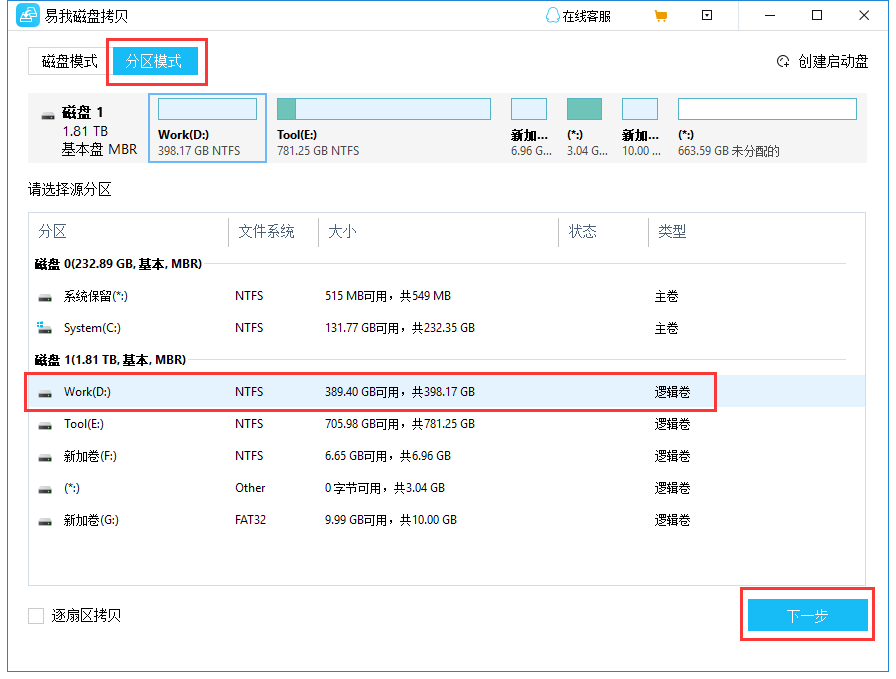
步骤 2. 选择目标磁盘或分区。
注意:如果要拷贝或克隆源硬盘,目标磁盘容量应至少与源磁盘相同甚至更大。
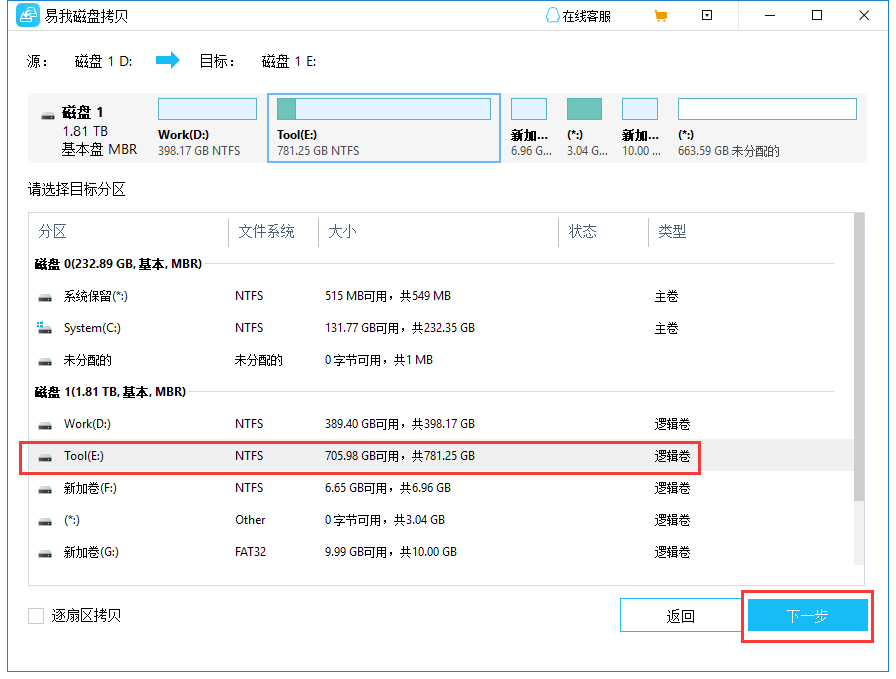
步骤 3 . 单击“确定”以确认程序是否要求擦除目标磁盘上的数据。
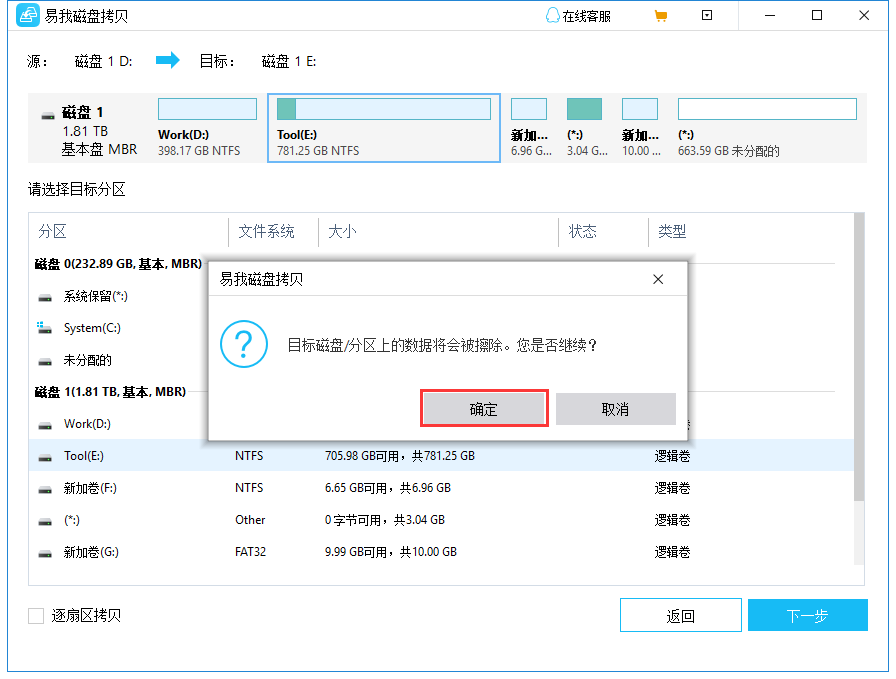
步骤 4. 检查和编辑磁盘布局。
如果您的目标磁盘是 ssd 驱动器,请记住检查目标是否为 ssd 的选项。
- 自动适配磁盘布局:默认情况下会对目标磁盘布局进行一些更改,以便它可以在最佳状态下工作;
- 拷贝为磁盘布局:不会更改目标磁盘上的任何内容,并且布局与源磁盘相同。
- 编辑磁盘布局:允许您手动调整/移动此目标磁盘上的分区布局。
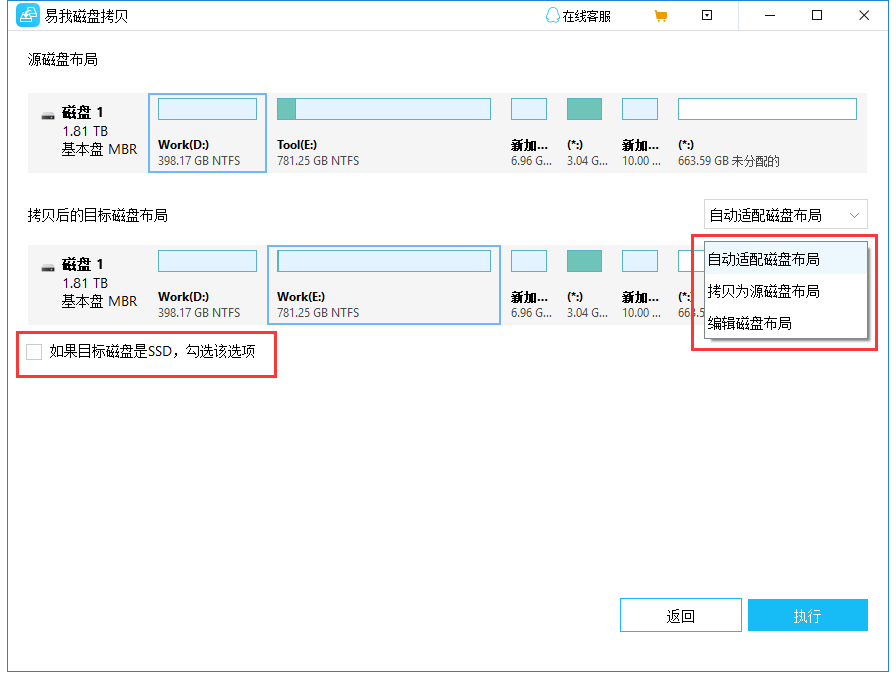
步骤 5. 单击“执行”开始硬盘分区克隆过程。
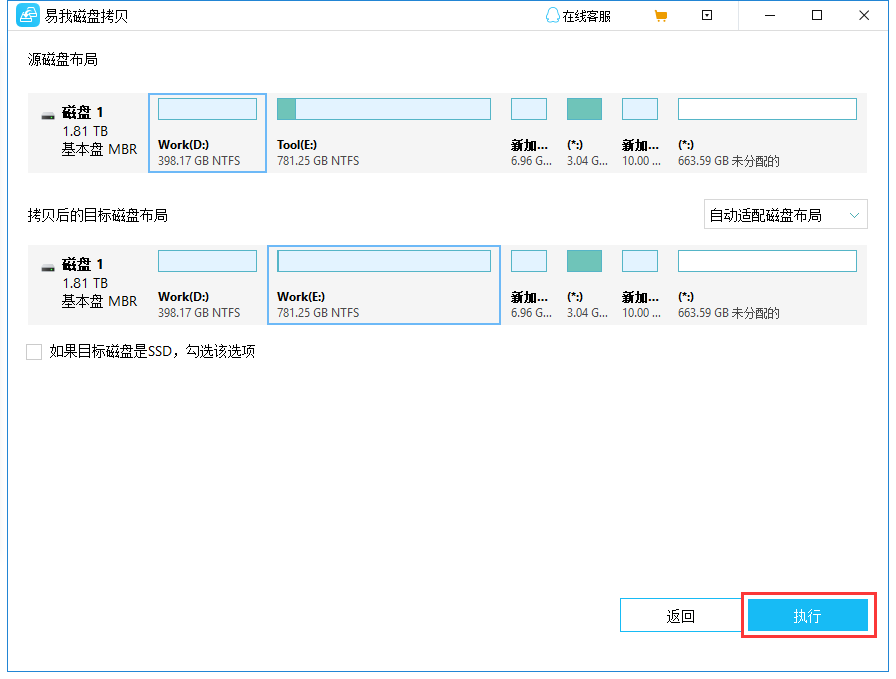
三、为什么克隆方法更有效?
在最后,小编再为大家解答,为何小编推荐通过克隆的方式来备份c盘中的所有数据:
克隆创建了c盘的完全副本,包括操作系统、驱动程序和数据文件等;
由于克隆了c盘的所有数据,因此,在硬盘损坏或系统崩溃时,可以立即切换到,减少了恢复时间;
克隆也适用于升级到更大容量硬盘或更快速的ssd。
四、结论
备份c盘中的所有数据以及使用高效的克隆方法,对于保护计算机系统和数据的完整性至关重要。通过克隆c盘,我们可以在面对硬件故障、数据损坏或恶意软件攻击时迅速恢复计算机系统和数据。
温馨提示:本文由易我科技网站编辑部出品转载请注明出处,违者必究(部分内容来源于网络,经作者整理后发布,如有侵权,请立刻联系凯发app官网登录处理)
 凯发app官网登录的产品中心
凯发app官网登录的产品中心 售后支持
售后支持 合作招商
合作招商



